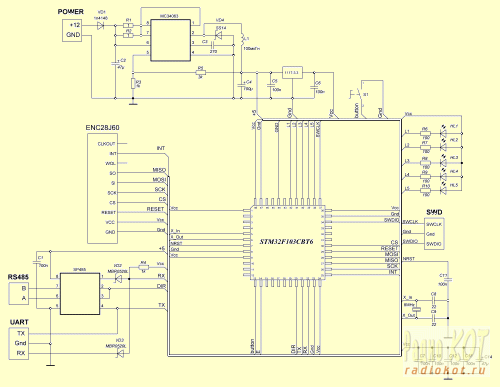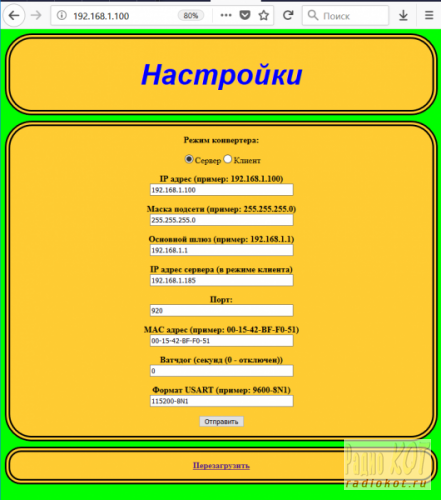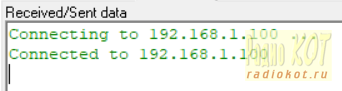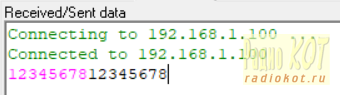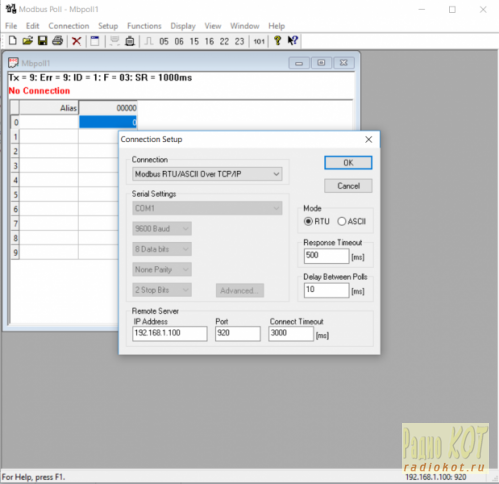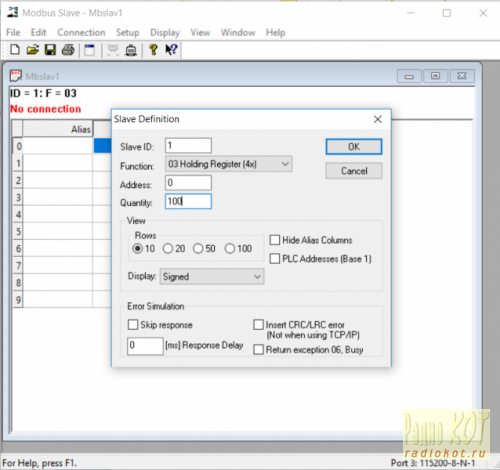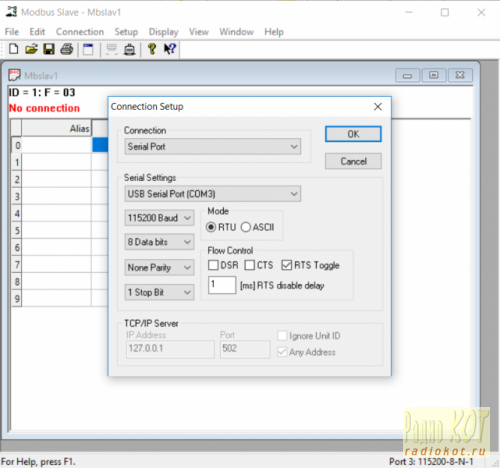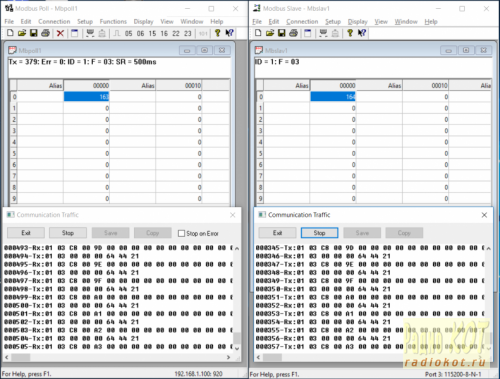ąĀą░ą┤ąĖąŠąÜąŠčé >ąĪčģąĄą╝čŗ >ą”ąĖčäčĆąŠą▓čŗąĄ čāčüčéčĆąŠą╣čüčéą▓ą░ >ą¤čĆąĖą╝ąŠčćą║ąĖ ą║ ą¤ąÜ >
TCP/IP <-> USART ą║ąŠąĮą▓ąĄčĆč鹥čĆ
ąŚą┤čĆą░ą▓čüčéą▓čāą╣č鹥! ą¤čĆąĄą┤čüčéą░ą▓ą╗čÅčÄ ąÆą░čłąĄą╝čā ą▓ąĮąĖą╝ą░ąĮąĖčÄ TCP/IP <-> USART ą║ąŠąĮą▓ąĄčĆč鹥čĆ. ąöą░ąĮąĮčŗą╣ ą║ąŠąĮą▓ąĄčĆč鹥čĆ ą┐čĆąĄą┤ąĮą░ąĘąĮą░č湥ąĮ ą┤ą╗čÅ ą┐ąŠą┤ą║ą╗čÄč湥ąĮąĖčÅ čāčüčéčĆąŠą╣čüčéą▓ čü ąĖąĮč鹥čĆč乥ą╣čüą░ą╝ąĖ USART ąĖą╗ąĖ RS485 ą║ čüąĄčéąĖ Ethernet.
ą×čüąŠą▒ąĄąĮąĮąŠčüčéąĖ ą║ąŠąĮą▓ąĄčĆč鹥čĆą░:
1 – ąÆąŠąĘą╝ąŠąČąĮąŠčüčéčī čĆą░ą▒ąŠčéčŗ ą▓ čĆąĄąČąĖą╝ąĄ čüąĄčĆą▓ąĄčĆą░ ąĖą╗ąĖ ą║ą╗ąĖąĄąĮčéą░;
2 – ąØą░čüčéčĆąŠą╣ą║ą░ ą┐ą░čĆą░ą╝ąĄčéčĆąŠą▓ č湥čĆąĄąĘ ą▓ąĄą▒-čüčéčĆą░ąĮąĖčåčā;
3 – ąØą░čüčéčĆą░ąĖą▓ą░ąĄą╝čŗą╣ ą▓ą░čéčćą┤ąŠą│ – ą░ą▓č鹊ą╝ą░čéąĖč湥čüą║ą░čÅ ą┐ąĄčĆąĄąĘą░ą│čĆčāąĘą║ą░ ą║ąŠąĮą▓ąĄčĆč鹥čĆą░ ą┐čĆąĖ ąŠą▒čĆčŗą▓ąĄ čüą▓čÅąĘąĖ;
4 – ąōąĖą▒ą║ą░čÅ ąĮą░čüčéčĆąŠą╣ą║ą░ čüą║ąŠčĆąŠčüčéąĖ USART;
5 – ąÆąŠąĘą▓čĆą░čé ą║ «ąĘą░ą▓ąŠą┤čüą║ąĖą╝» ąĮą░čüčéčĆąŠą╣ą║ą░ą╝ čü ą┐ąŠą╝ąŠčēčīčÄ ą║ąĮąŠą┐ą║ąĖ.
ąĪčģąĄą╝ą░ ą║ąŠąĮą▓ąĄčĆč鹥čĆą░ ą┐ąŠą║ą░ąĘą░ąĮą░ ąĮą░ čĆąĖčüčāąĮą║ąĄ (ą║ą░čĆčéąĖąĮą║ąĖ ą║ą╗ąĖą║ą░ą▒ąĄą╗čīąĮčŗ)
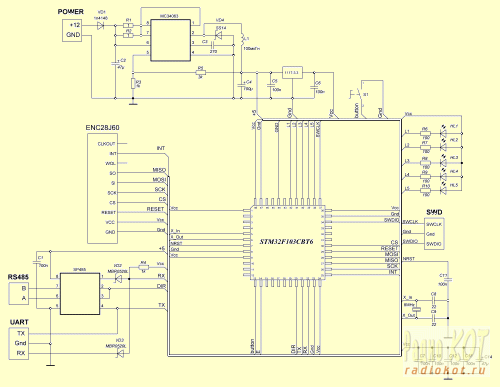
ąŻčüčéčĆąŠą╣čüčéą▓ąŠ čüąŠą▒čĆą░ąĮąŠ ąĮą░ ą╝ąĖą║čĆąŠą║ąŠąĮčéčĆąŠą╗ą╗ąĄčĆąĄ STM32F103C8T6, ą╝ąŠąČąĮąŠ ąĘą░ą╝ąĄąĮąĖčéčī ąĮą░ STM32F103C8T6 ą▒ąĄąĘ ą┐ąĄčĆąĄą║ąŠą╝ą┐ąĖą╗čÅčåąĖąĖ ą┐čĆąŠčłąĖą▓ą║ąĖ. ąÆ ą║ą░č湥čüčéą▓ąĄ Ethernet ą╝ąŠą┤čāą╗čÅ ąĖčüą┐ąŠą╗čīąĘčāąĄčéčüčÅ ą╝ąŠą┤čāą╗čī ąĮą░ ąŠčüąĮąŠą▓ąĄ ENC28J60.

ą×ą┐ąĖčüą░ąĮąĖąĄ čüą▓ąĄč鹊ą┤ąĖąŠą┤ąŠą▓:
HL1 – Ready. ąŚą░ą│ąŠčĆą░ąĄčéčüčÅ ą║ąŠą│ą┤ą░ ąĘą░ą▓ąĄčĆčłąĄąĮą░ ąĖąĮąĖčåąĖą░ą╗ąĖąĘą░čåąĖčÅ ą┐ąŠą┤ą║ą╗čÄč湥ąĮąĖčÅ.
HL2 – Connect Ok. ąŚą░ą│ąŠčĆą░ąĄčéčüčÅ ą┐čĆąĖ ą┐ąŠą┤ą║ą╗čÄč湥ąĮąĖąĖ ą║ą╗ąĖąĄąĮčéą░ (ąĄčüą╗ąĖ ą║ąŠąĮą▓ąĄčĆč鹥čĆ čĆą░ą▒ąŠčéą░ąĄčé ą║ą░ą║ čüąĄčĆą▓ąĄčĆ), ą╗ąĖą▒ąŠ ą┐čĆąĖ ą┐ąŠą┤ą║ą╗čÄč湥ąĮąĖąĖ ą║ čüąĄčĆą▓ąĄčĆčā (ąĄčüą╗ąĖ ą║ąŠąĮą▓ąĄčĆč鹥čĆ čĆą░ą▒ąŠčéą░ąĄčé ą║ą░ą║ ą║ą╗ąĖąĄąĮčé).
HL3 – TXD. ą£ąŠčĆą│ą░ąĄčé ą┐čĆąĖ ą┐ąĄčĆąĄą┤ą░č湥 ą┤ą░ąĮąĮčŗčģ ą┐ąŠ USART.
HL4 – RXD. ą£ąŠčĆą│ą░ąĄčé ą┐čĆąĖ ą┐čĆąĖąĄą╝ąĄ ą┤ą░ąĮąĮčŗčģ ą┐ąŠ USART.
HL5 – ą¤ąĄčĆąĄąĘą░ą│čĆčāąĘą║ą░. ąŚą░ą│ąŠčĆą░ąĄčéčüčÅ ą▓ąŠ ą▓čĆąĄą╝čÅ ą┐ąĄčĆąĄąĘą░ą│čĆčāąĘą║ąĖ ą║ąŠąĮą▓ąĄčĆč鹥čĆą░.
ą¤ąĄčćą░čéąĮą░čÅ ą┐ą╗ą░čéą░ ą▓čŗą┐ąŠą╗ąĮąĄąĮą░ ąĖąĘ ą┤ą▓čāčģčüč鹊čĆąŠąĮąĮąĄą│ąŠ č乊ą╗čīą│ąĖčĆąŠą▓ą░ąĮąĮąŠą│ąŠ čüč鹥ą║ą╗ąŠč鹥ą║čüč鹊ą╗ąĖčéą░ (ąŠą┤ąĮą░ čüč鹊čĆąŠąĮą░ ąĖčüą┐ąŠą╗čīąĘčāąĄčéčüčÅ ą▓ ą║ą░č湥čüčéą▓ąĄ ąĘąĄą╝ą╗ąĖ).

ążąŠč鹊 ą│ąŠč鹊ą▓ąŠą│ąŠ čāčüčéčĆąŠą╣čüčéą▓ą░





ąÜčĆčŗčłą║ąĖ ą▓čŗą┐ąŠą╗ąĮąĄąĮčŗ ąĖąĘ ą║ąŠčĆąŠą▒ą║ąĖ ąŠčé CD ą┤ąĖčüą║ąŠą▓.
ą¤čĆąŠą▒ąĄąČąĖą╝čüčÅ ą┐ąŠ ąĮą░čüčéčĆąŠą╣ą║ą░ą╝. ą¤ąŠą┤ą║ą╗čÄčćą░ąĄą╝ ą┐ąĖčéą░ąĮąĖąĄ ą║ ą║ąŠąĮą▓ąĄčĆč鹥čĆčā, ą┐ąŠą┤ą║ą╗čÄčćą░ąĄą╝ ą║ąŠąĮą▓ąĄčĆč鹥čĆ ą║ čĆąŠčāč鹥čĆčā, ąŠčéą║čĆčŗą▓ą░ąĄą╝ ą▒čĆą░čāąĘąĄčĆ ąĖ ą┐ąĖčłąĄą╝ ą░ą┤čĆąĄčü 192.168.1.100.
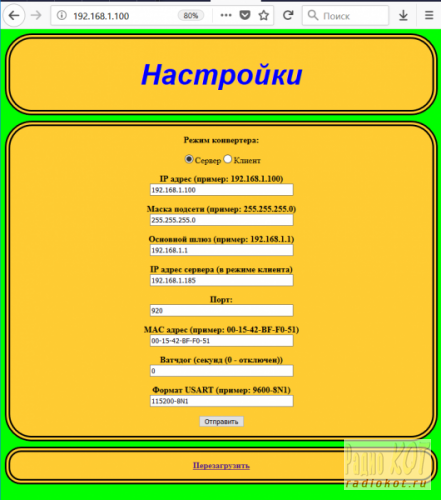
ąóąĄą┐ąĄčĆčī ą┤ą╗čÅ ą┐čĆąŠą▓ąĄčĆą║ąĖ čĆą░ą▒ąŠčéčŗ ą▓ąŠčüą┐ąŠą╗čīąĘčāąĄą╝čüčÅ ą┐čĆąŠą│čĆą░ą╝ą╝ąŠą╣ Hercules SETUP utility. ą×čéą║čĆčŗą▓ą░ąĄą╝ ą▓ą║ą╗ą░ą┤ą║čā TCP Client. ąÆ ą┐ąŠą╗ąĄ Module IP ą▓ą▓ąŠą┤ąĖą╝ 192.168.1.100, ą▓ ą┐ąŠą╗ąĄ Port – 920 ąĖ ąČą╝ąĄą╝ Connect. ąöąŠą╗ąČąĄąĮ ąĘą░ą│ąŠčĆąĄčéčīčüčÅ čüą▓ąĄč鹊ą┤ąĖąŠą┤ HL2, ąĖ ą▓ ąŠą║ąĮąĄ č鹥čĆą╝ąĖąĮą░ą╗ą░ ą┤ąŠą╗ąČąĮąŠ ą▒čŗčéčī čāčüą┐ąĄčłąĮąŠąĄ čüąŠąŠą▒čēąĄąĮąĖąĄ
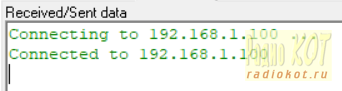
ąĢčüą╗ąĖ ą▓čüąĄ čģąŠčĆąŠčłąŠ, ąĘą░ą╝čŗą║ą░ąĄą╝ ą▓čŗčģąŠą┤ RX ąĖ TX ą║ąŠąĮą▓ąĄčĆč鹥čĆą░ ąĖ ąŠčéą┐čĆą░ą▓ą╗čÅąĄą╝ ą┤ą░ąĮąĮčŗąĄ.
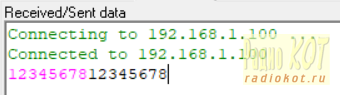
ąĀąŠąĘąŠą▓čŗą╝ čåą▓ąĄč鹊ą╝ ąŠčéą┐čĆą░ą▓ą╗čÅąĄą╝čŗąĄ ą┤ą░ąĮąĮčŗąĄ, č湥čĆąĮčŗą╝ – čŹčģąŠ.
ą¤čĆąŠą▓ąĄčĆąĖą╝ čĆą░ą▒ąŠčéčā čü RS485. ąöą╗čÅ čŹč鹊ą│ąŠ čĆą░ąĘčŖąĄą┤ąĖąĮčÅąĄą╝ RX ąĖ TX ą║ąŠąĮą▓ąĄčĆč鹥čĆą░, ąĖ ą┐ąŠą┤ą║ą╗čÄčćą░ąĄą╝ ą┐ąĄčĆąĄčģąŠą┤ąĮąĖą║ USB-RS485.

ąÆąŠčüą┐ąŠą╗čīąĘčāąĄą╝čüčÅ ą┐čĆąŠą│čĆą░ą╝ą╝ą░ą╝ąĖ Modbus Pool ąĖ Modbus Slave. ąØą░čüčéčĆąŠą╣ą║ąĖ Modbus Pool.

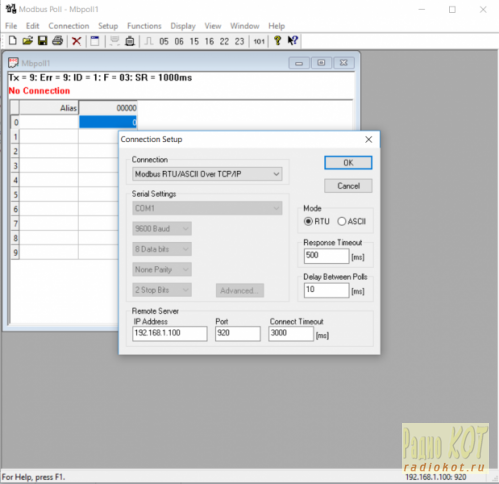
ąÜ Modbus Slave ą┐ąŠą┤ą║ą╗čÄčćąĖą╝ ą┐ąĄčĆąĄčģąŠą┤ąĮąĖą║ USB-RS485.
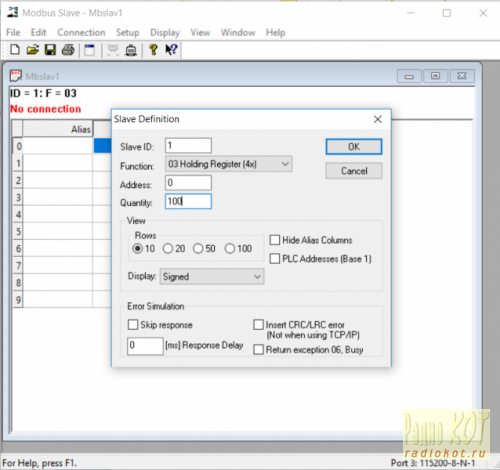
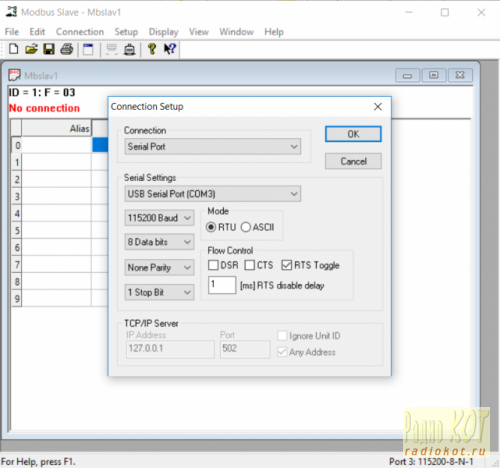
ąŚą░ą┐čāčüą║ą░ąĄą╝ ą┐čĆąŠą│čĆą░ą╝ą╝čŗ ąĖ ą▓ąĖą┤ąĖą╝ čĆąĄąĘčāą╗čīčéą░čé ąŠą▒ą╝ąĄąĮą░ ą┤ą░ąĮąĮčŗą╝ąĖ.
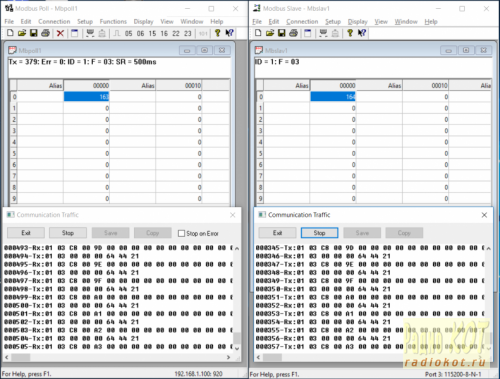
ą¤ąŠą┐čĆąŠą▒čāąĄą╝ čüą║ąŠąĮčäąĖą│čāčĆąĖčĆąŠą▓ą░čéčī čāčüčéčĆąŠą╣čüčéą▓ąŠ ą║ą░ą║ ą║ą╗ąĖąĄąĮčé. ą×čéčüąŠąĄą┤ąĖąĮčÅąĄą╝ USB-RS485, ąĘą░ą╝čŗą║ą░ąĄą╝ RX ąĖ TX, ąŠčéą║čĆčŗą▓ą░ąĄą╝ čüą░ą╣čé čü ąĮą░čüčéčĆąŠą╣ą║ą░ą╝ąĖ, ąĖ ąĖąĘą╝ąĄąĮčÅąĄą╝ čĆąĄąČąĖą╝ ą║ąŠąĮą▓ąĄčĆč鹥čĆą░

ą¢ą╝ąĄą╝ ąĮą░ ą║ąĮąŠą┐ą║čā ą×čéą┐čĆą░ą▓ąĖčéčī, ąČą┤ąĄą╝ ąŠą▒ąĮąŠą▓ą╗ąĄąĮąĖčÅ čüčéčĆą░ąĮąĖčåčŗ. ąöą╗čÅ č鹊ą│ąŠ, čćč鹊ą▒čŗ ąĮą░čüčéčĆąŠą╣ą║ąĖ ą▓čüčéčāą┐ąĖą╗ąĖ ą▓ čüąĖą╗čā, čéčĆąĄą▒čāąĄčéčüčÅ ą┐ąĄčĆąĄąĘą░ą│čĆčāąĘąĖčéčī ą║ąŠąĮą▓ąĄčĆč鹥čĆ, ą┤ą╗čÅ čŹč鹊ą│ąŠ ą╗ąĖą▒ąŠ ąŠčéą║ą╗čÄčćąĖč鹥 ą┐ąĖčéą░ąĮąĖąĄ, ą╗ąĖą▒ąŠ ąĮą░ąČą╝ąĖč鹥 ąĮą░ ą│ąĖą┐ąĄčĆčüčüčŗą╗ą║čā ą¤ąĄčĆąĄąĘą░ą│čĆčāąĘąĖčéčī.
ąśčéą░ą║, č鹥ą┐ąĄčĆčī ąŠčéą║čĆčŗą▓ą░ąĄą╝ ąŠą┐čÅčéčī Hercules, ą┐ąĄčĆąĄčģąŠą┤ąĖą╝ ąĮą░ ą▓ą║ą╗ą░ą┤ą║čā TCP Server, ą▓ ą┐ąŠą╗ąĄ Port čāą║ą░ąĘčŗą▓ą░ąĄą╝ 920 ąĖ ąČą╝ąĄą╝ ąĮą░ Listen. ą¢ą┤ąĄą╝ ą┐ąŠą┤ą║ą╗čÄč湥ąĮąĖčÅ ą║ąŠąĮą▓ąĄčĆč鹥čĆą░, ąĖ ą┐čĆąŠą▒čāąĄą╝ ąŠčéą┐čĆą░ą▓ąĖčéčī ą┤ą░ąĮąĮčŗąĄ.

ąÆčüąĄ ąŠą║, ą║ąŠąĮą▓ąĄčĆč鹥čĆ čĆą░ą▒ąŠčéą░ąĄčé.
ąÆ ąĮą░čüčéčĆąŠą╣ą║ą░čģ čĆąĄą░ą╗ąĖąĘąŠą▓ą░ąĮą░ ą╝ąĖąĮąĖą╝ą░ą╗čīąĮą░čÅ ąĘą░čēąĖčéą░ «ąŠčé ą┤čāčĆą░ą║ą░», ąŠą┤ąĮą░ą║ąŠ ą▓čüąĄ ą╝ąŠąČąĄčé ą▒čŗčéčī, ą┐ąŠčŹč鹊ą╝čā ą┐čĆąĄą┤čāčüą╝ąŠčéčĆąĄąĮą░ ą║ąĮąŠą┐ą║ą░ čüą▒čĆąŠčüą░ ąĮą░ ąĘą░ą▓ąŠą┤čüą║ąĖąĄ ąĮą░čüčéčĆąŠą╣ą║ąĖ. ąöą╗čÅ čŹč鹊ą│ąŠ čéčĆąĄą▒čāąĄčéčüčÅ čüąĮčÅčéčī ą┐ąĖčéą░ąĮąĖąĄ čü ą║ąŠąĮą▓ąĄčĆč鹥čĆą░, ąĮą░ąČą░čéčī ąĮą░ ą║ąĮąŠą┐ą║čā RESET ąĖ ą┐ąŠą┤ą░čéčī ą┐ąĖčéą░ąĮąĖąĄ. ąŚą░ą│ąŠčĆčÅčéčüčÅ ą▓čüąĄ čüą▓ąĄč鹊ą┤ąĖąŠą┤čŗ, ą┐ąŠčüą╗ąĄ č湥ą│ąŠ ąŠčéą┐čāčüčéąĖč鹥 ą║ąĮąŠą┐ą║čā ąĖ ą┤ąŠąČą┤ąĖč鹥čüčī ą┐ąĄčĆąĄąĘą░ą│čĆčāąĘą║ąĖ. ą¤ąŠčüą╗ąĄ čŹč鹊ą│ąŠ ąĮą░čüčéčĆąŠą╣ą║ąĖ čüą▒čĆąŠčüčÅčéčüčÅ.
ąĢčüą╗ąĖ čéčĆąĄą▒čāąĄčéčüčÅ ąĖąĘą╝ąĄąĮąĖčéčī «ąĘą░ą▓ąŠą┤čüą║ąĖąĄ» ąĮą░čüčéčĆąŠą╣ą║ąĖ, ąĮą░ą╣ą┤ąĖč鹥 ą▓ čäą░ą╣ą╗ąĄ uip_application.čü
union _settings settings = {
"s", //s – server, c - client
"192.168.1.100", //ip
"255.255.255.0", //mask
"192.168.1.1", //gateway ip
"192.168.1.185", //server ip (only in client mode)
"920", //port
"00-15-42-BF-F0-51", //MAC adddr
"30", //watchdog time
"9600-8N1" //USART settings
};
ąś ąĖąĘą╝ąĄąĮąĖč鹥 ąĮą░ č鹊, čćč鹊 čéčĆąĄą▒čāąĄčéčüčÅ. ą¤ąĄčĆąĄą║ąŠą╝ą┐ąĖą╗ąĖčĆčāą╣č鹥 ą┐čĆąŠąĄą║čé ąĖ ą┐čĆąŠčłąĄą╣č鹥 ą║ąŠąĮčéčĆąŠą╗ą╗ąĄčĆ.
ąØą░čüčéčĆąŠą╣ą║ą░ č乊čĆą╝ą░čéą░ USART. ąĪą║ąŠčĆąŠčüčéčī ą╝ąŠąČąĄčé ą▒čŗčéčī ą╗čÄą▒ąŠą╣, ąĮąĄ ąŠą▒čÅąĘą░č鹥ą╗čīąĮąŠ ąĖąĘ čüčéą░ąĮą┤ą░čĆčéąĮąŠą│ąŠ čĆčÅą┤ą░; čćąĖčüą╗ąŠ ą▒ąĖčé 8 ąĖą╗ąĖ 9; č湥čéąĮąŠčüčéčī – N – ąĮąĄčé, E – even, O – odd; čüč鹊ą┐-ą▒ąĖčéčŗ – 1 ąĖą╗ąĖ 2.
ą¤čĆąŠą│čĆą░ą╝ą╝ą░ ąĮą░ą┐ąĖčüą░ąĮą░ ą▓ SEGGER Embedded Studio For ARM.
ąĪčģąĄą╝ą░, ą┐ąĄčćą░čéąĮą░čÅ ą┐ą╗ą░čéą░, ąĖčüčģąŠą┤ąĮąĖą║ ą┐čĆąŠčłąĖą▓ą║ąĖ ąĖ čŹčéąĖą║ąĄčéą║ąĖ ą▓ ą░čĆčģąĖą▓ą░čģ.
ąØą░ čŹč鹊ą╝ ą▓čüąĄ, čüą┐ą░čüąĖą▒ąŠ ąĘą░ ą▓ąĮąĖą╝ą░ąĮąĖąĄ.
ążą░ą╣ą╗čŗ:
ąĪčģąĄą╝ą░ ąĖ čŹčéąĖą║ąĄčéą║ąĖ
ą¤čĆąŠčłąĖą▓ą║ą░
ą¤ą╗ą░čéą░
ąÆčüąĄ ą▓ąŠą┐čĆąŠčüčŗ ą▓
ążąŠčĆčāą╝.
|
ąÜą░ą║ ą▓ą░ą╝ čŹčéą░ čüčéą░čéčīčÅ?
|
ąŚą░čĆą░ą▒ąŠčéą░ą╗ąŠ ą╗ąĖ čŹč鹊 čāčüčéčĆąŠą╣čüčéą▓ąŠ čā ą▓ą░čü?
|
|
|
|